あなたのパソコン、Windows 10で快適に使っていますか?
そろそろ新しいOSのWindows 11にアップグレードしようかな
でも自分のPCが対応しているか不安
と思っている方もいるかもしれませんね。
私も以前、まさにそんな状況でした。
新しいパソコンを買うべきか、今使っているPCをアップグレードできるのか、かなり悩んだんです。
結局、まずはアップグレードの要件を徹底的に調べてみることにしました。
Windows 11は、Microsoftが提供する最新のOSです。
新しいユーザーインターフェースや強化されたセキュリティ機能、パフォーマンスの向上など、魅力的な要素がたくさんあります。
しかし、Windows 10から無料でアップグレードできる期間がある一方で、すべてのWindows 10 PCがWindows 11に対応しているわけではありません。
特定のハードウェア要件を満たす必要があるんです。
「TPM 2.0って何?」
「CPUの世代って関係あるの?」
そんな疑問を抱える方もいるでしょう。
ご安心ください。
今回の記事では、パソコン初心者の方でもわかりやすく、Windows 11へのアップグレードに必要なシステム要件を一つ一つ、分かりやすく解説していきます。
また、ご自身のPCが要件を満たしているかを簡単に確認する方法や、もし要件を満たさない場合の対処法まで、知識と解決に役立つ情報をたっぷりお伝えします。
さあ、あなたのパソコンがWindows 11に対応しているか、そして新しいOSで何ができるのか、今すぐ確認していきましょう!
Windows 11アップグレード要件の全体像
Windows 11へのアップグレードには、Microsoftが定めたいくつかのシステム要件を満たす必要があります。
これらの要件は、Windows 11の新しい機能やセキュリティ強化、パフォーマンス向上を最大限に活用するために設定されています。
必須要件と推奨要件の違い
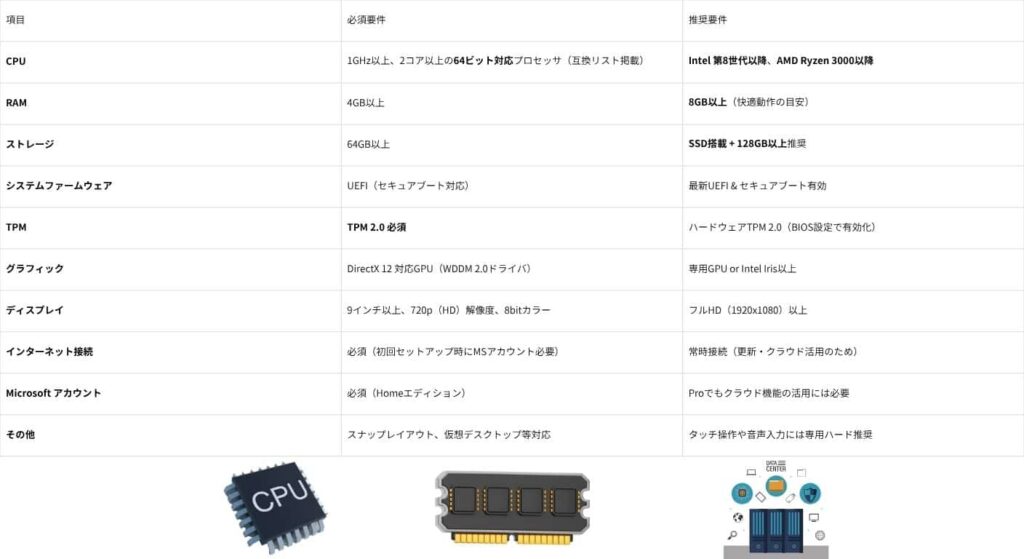
Windows 11の要件は、大きく分けて「必須要件」と「推奨要件」の2つに分類されます。
必須要件
Windows 11をインストールし、動作させるために最低限必要なハードウェアスペックです。
これら全てを満たしていない場合は、公式な方法でのアップグレードはできません。
推奨要件
Windows 11の機能を最大限に引き出し、快適に使用するために推奨されるスペックです。
必須要件を満たしていればアップグレードは可能ですが、推奨要件を満たすことでよりスムーズな操作やパフォーマンスが期待できます。
これらの要件を理解することが、あなたのPCがアップグレード可能かどうかを判断する最初のステップです。
Windows 11アップグレード必須要件の詳細
それでは、Windows 11をインストールするために絶対に満たす必要がある必須要件を詳しく見ていきましょう。
プロセッサ(CPU)

要件
1ギガヘルツ(GHz)以上で2コア以上の64ビット互換プロセッサ
またはSoC(System on a Chip)
解説
Windows 11は64ビットアーキテクチャのみをサポートしています。
32ビットのCPUを搭載しているPCはアップグレードできません。
また、対応するプロセッサの世代も決まっています。
- Intel製CPUでは第8世代Coreプロセッサ(Coffee Lake)以降
- AMD製CPUではZen 2以降のRyzenシリーズ
が主な対象となります。
ご自身のCPUの世代やモデルを確認する必要があります。
メモリ(RAM)

要件
4ギガバイト(GB)以上
解説
Windows 11の最小要件は4GBですが、快適に使用するには8GB以上が推奨されます。
特に複数のアプリケーションを同時に起動したり、重い作業を行ったりする場合、メモリが不足するとパフォーマンスが低下する可能性があります。
ストレージ
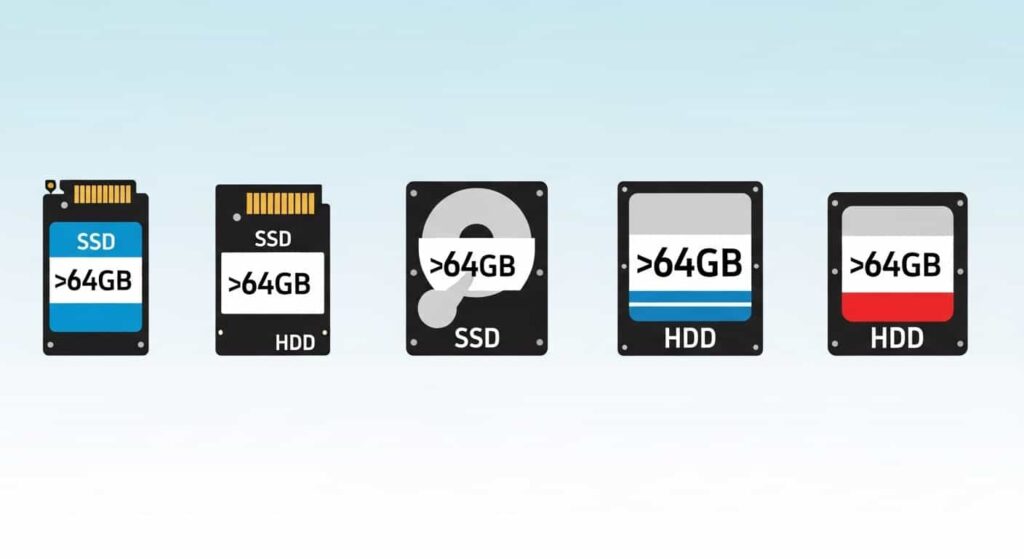
要件
64GB以上の記憶装置
解説
Windows 11のインストールには最低64GBのストレージ容量が必要です。
ただし、OSの更新プログラムやアプリケーション、個人のデータを考慮すると、SSD(ソリッドステートドライブ)の256GB以上が推奨されます。
HDDでも動作は可能ですが、パフォーマンスを重視するならSSDがおすすめです。
システムファームウェア

要件
UEFI(統一拡張ファームウェアインターフェース)とセキュアブート対応
解説
UEFIは、従来のBIOSに代わる新しいファームウェアです。
セキュアブートは、OSの起動時に不正なソフトウェアの実行を防ぐためのセキュリティ機能です。
多くの比較的新しいPCではUEFIが採用され、セキュアブートはBIOSの設定で有効にできる場合があります。
TPM(Trusted Platform Module)
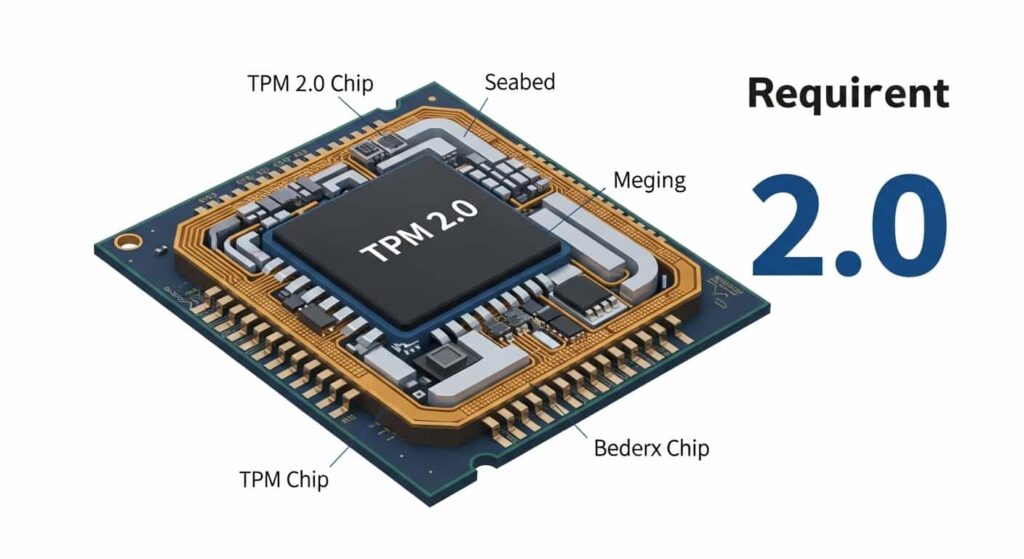
要件
TPMバージョン2.0
解説
TPMは、暗号化キーなどの機密情報を安全に保存するセキュリティチップです。
Windows 11のセキュリティ機能を強化するために必須とされています。
多くの最近のPCには搭載されていますが、一部の古いPCでは搭載されていない場合があります。
また、搭載されていてもBIOS設定で無効になっている場合があるため、確認と有効化が必要です。
グラフィックスカード(GPU)

要件
DirectX 12互換(WDDM 2.0ドライバー)
解説
Windows 11の新しいグラフィカルインターフェースを適切に表示するために必要です。
最近のPCに搭載されているグラフィックスカードであれば、ほとんどがこの要件を満たしています。
ディスプレイ
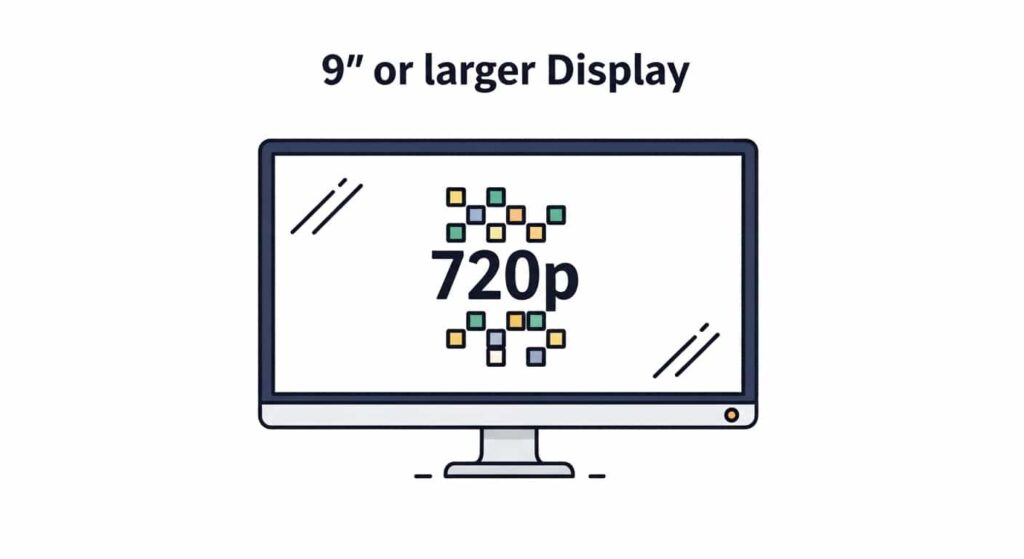
要件
対角9インチ以上の高解像度(720p)ディスプレイ、8ビットカラー
解説
Windows 11のユーザーインターフェースを適切に表示するための最小限のディスプレイ要件です。
ほとんどのノートPCやデスクトップモニターがこの要件を満たしています。
古いタブレットPCなどを使用している場合は確認する必要があるかもしれません。
その他
要件
インターネット接続とMicrosoftアカウント
解説
Windows 11 Homeエディションの設定を完了するには、インターネット接続とMicrosoftアカウントが必要です。
Proエディションでは、初期設定時にMicrosoftアカウントが必須ではない場合があります。
多くのオンラインサービスを利用するためにはMicrosoftアカウントが便利です。
Windows 11アップグレード推奨要件を解説
必須要件に加えて、Windows 11をより快適に利用するための推奨要件も知っておきましょう。
これらは必須ではありませんが、満たすことでPCのパフォーマンスが向上し、作業効率も高まります。
CPU性能の向上

推奨
より高性能なプロセッサ(Intel Core i5、AMD Ryzen 5シリーズ以降)
解説
Windows 11のCopilotなどのAI機能やマルチタスクをスムーズに実行するには、より強力なCPUが推奨されます。
最新の第12世代Intel CoreやAMD Ryzen 6000シリーズ以降のプロセッサであれば、Windows 11の全機能を最大限に活用できるでしょう。
大容量メモリ

推奨
8GB以上
解説
4GBでも動作はしますが、ブラウザのタブを複数開いたり、画像編集ソフトウェアを使用したりする際には8GB、できれば16GB以上のメモリがあると快適です。
メモリはPCの応答性に直結します。
高速SSDストレージ
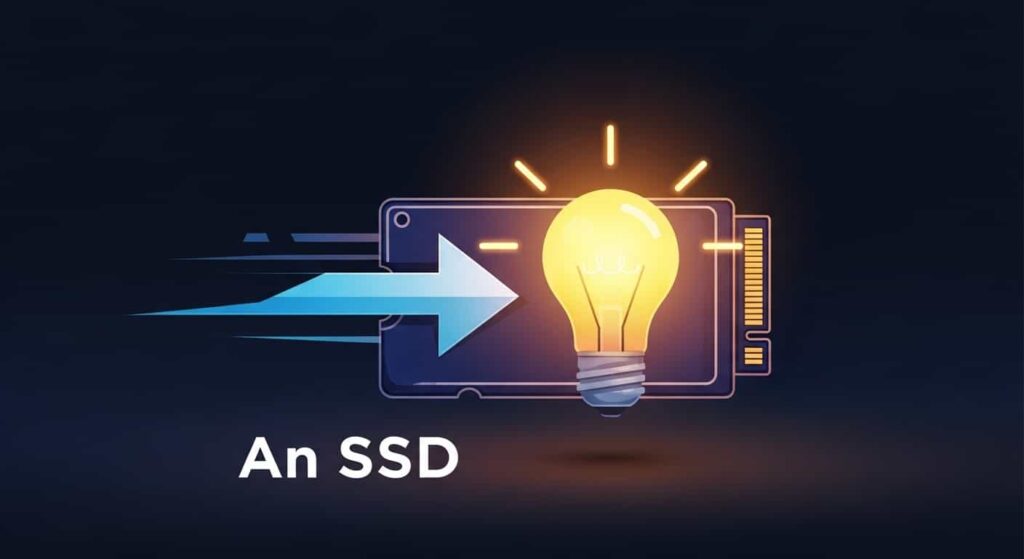
推奨
SSD(ソリッドステートドライブ)
解説
HDDに比べて圧倒的に高速なSSDは、OSの起動速度やアプリケーションの読み込み速度を大幅に向上させます。
Windows 11の機能を最大限に引き出すためにも、SSD搭載PCがおすすめです。
PCのWindows 11互換性をチェックする方法
あなたのPCがWindows 11の要件を満たしているかどうかは、Microsoftが提供する公式ツールやWindows Updateから簡単に確認できます。
PC 正常性チェック アプリケーションの利用
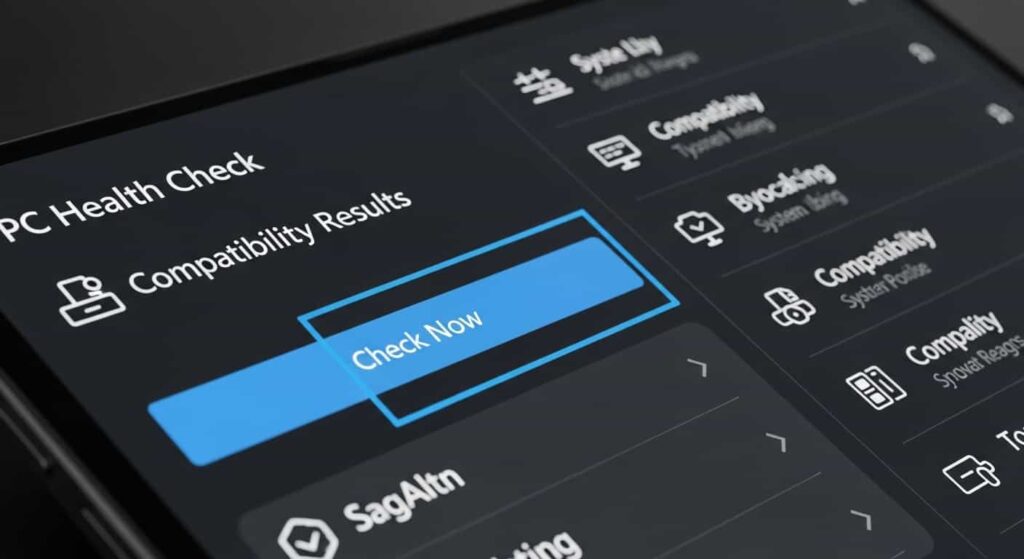
Microsoftが提供している「PC 正常性チェック」アプリケーションを使用するのが最も正確で簡単な方法です。
- Microsoftの公式Webサイトから「PC 正常性チェック」アプリをダウンロードし、インストールします。
- アプリを起動し、「今すぐチェック」ボタンをクリックします。
- 数秒で結果が表示され、Windows 11の要件を満たしているかどうかが一目で分かります。満たしていない場合は、どの項目が不足しているかも表示されます。
Windows Updateからの確認
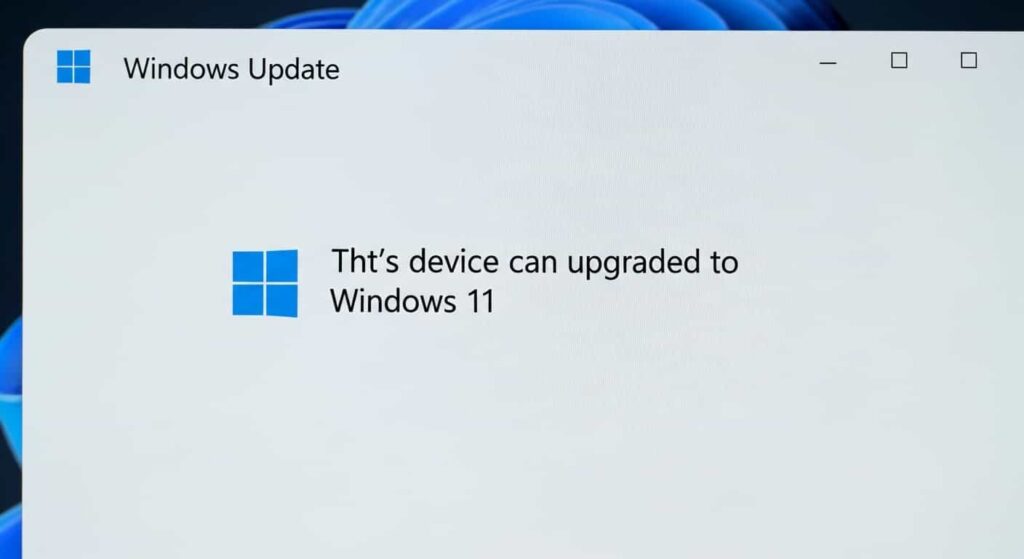
Windows 10のWindows Update設定からも、Windows 11へのアップグレードの可否を確認できます。
- スタートボタンをクリックし、「設定」を開きます。
- 「更新とセキュリティ」→「Windows Update」と進みます。
- Windows 11へのアップグレードが可能な場合は、上部に「このPCでWindows 11を実行できます」といった表示が現れます。できない場合は、その理由が簡潔に示されることもあります。
要件を満たさないPCでアップグレードする方法
PC正常性チェックで要件を満たさないと表示されても、諦めるのはまだ早いかもしれません。
一部の要件であれば、設定を変更したり部品を追加したりすることで対応可能な場合があります。
TPM 2.0やセキュアブートの有効化
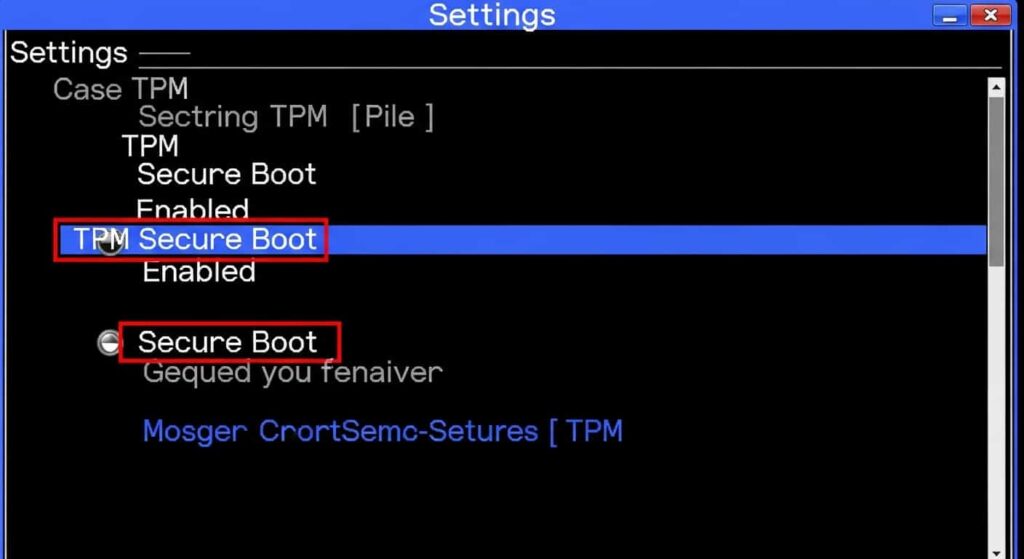
問題点
TPM 2.0やセキュアブートが無効になっている場合。
解決策
PCのBIOS(またはUEFIファームウェア設定)を開いて、これらの機能を有効にします。
メーカーやモデルによって設定方法は異なりますが、一般的にはPCの起動時に特定のキー(Del、F2、F10など)を押すことでアクセスできます。
設定変更後は必ず保存して再起動してください。
非推奨ながら一部要件を回避する方法(自己責任)

非推奨ではありますが、Microsoftの公式な要件を満たさないPCでもWindows 11をインストールできる方法が存在します。
しかし、これらはサポート対象外となり、セキュリティ更新が受けられない、不具合が発生するなどのリスクが伴うため、自己責任で行うようにしてください。
- レジストリを編集する方法: TPM 2.0やCPUの要件を回避するために、Windowsレジストリを編集する方法です。
- ISOファイルからインストールする方法: Windows 11のISOファイルをダウンロードし、特定の変更を加えた上でインストールを実行する方法です。 これらの方法は技術的な知識が必要で、最悪の場合はPCが起動しなくなるなどの重大な問題を引き起こす可能性があります。初心者には推奨できません。
Windows 11アップグレード前の準備と注意点
Windows 11へのアップグレードを実行する前に、いくつかの重要な準備と注意点があります。
これらを怠ると、データ損失や予期せぬトラブルに繋がる可能性があります。
データのバックアップを必ず行う
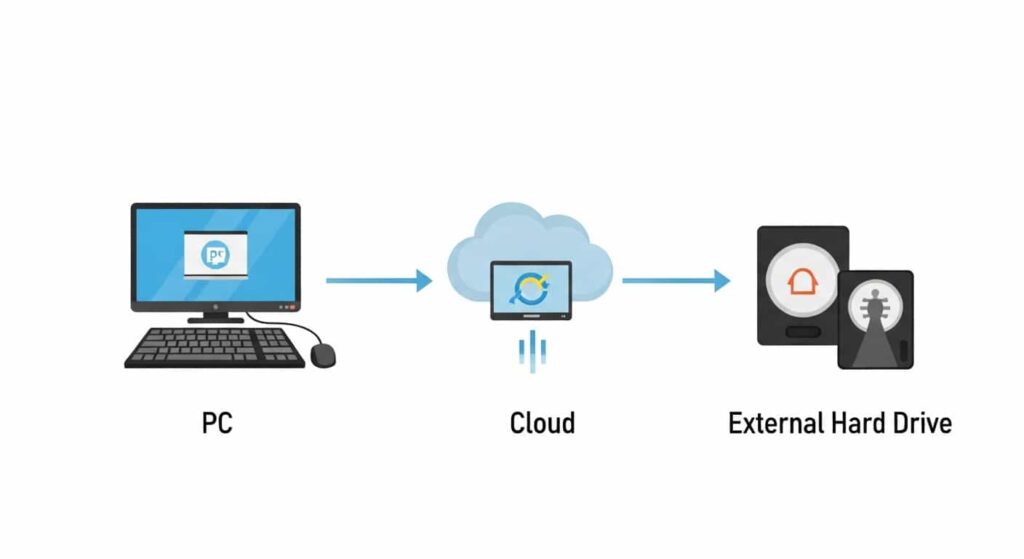
重要性
アップグレードプロセス中に予期せぬ問題が発生し、データが失われるリスクはゼロではありません。
方法
OneDriveなどのクラウドストレージ、外付けHDDやUSBメモリなどへ、重要なファイルやフォルダをバックアップしておきましょう。
Windows Updateで最新状態にする
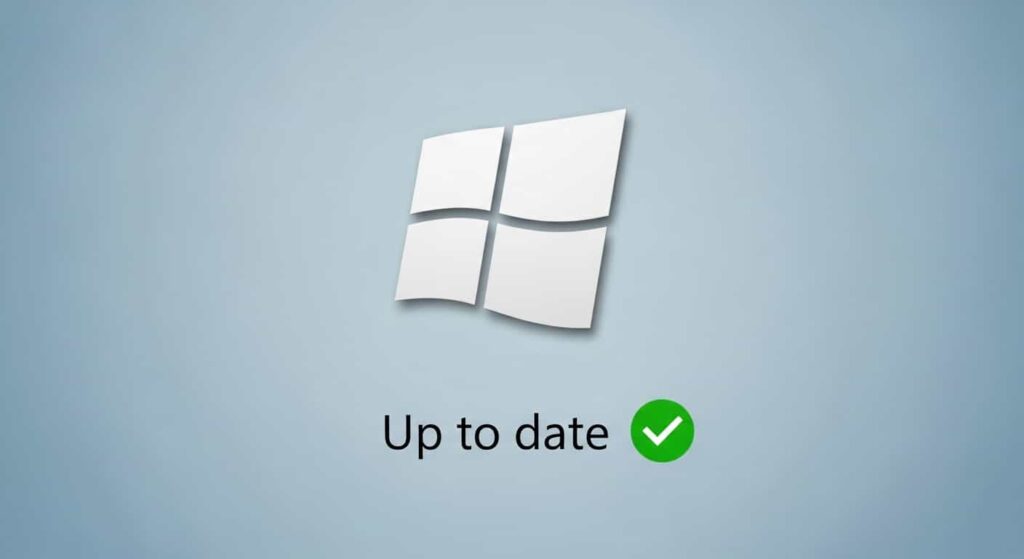
重要性
Windows 10を最新のバージョンに更新しておくことで、アップグレードプロセスがスムーズに進む可能性が高まります。
方法
設定アプリの「更新とセキュリティ」→「Windows Update」から、利用可能な更新プログラムを全てインストールしてください。
十分なストレージ容量を確保する
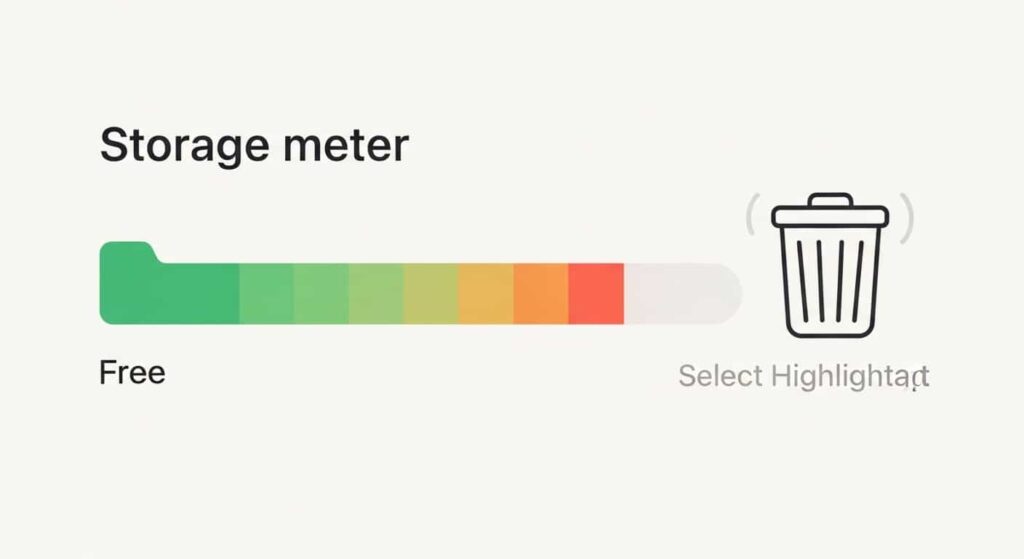
重要性
Windows 11のインストールファイルや一時ファイルのために、十分な空き容量が必要です。
方法
最低64GBが必須ですが、可能であれば100GB以上の空き容量を確保することが推奨されます。
不要なファイルの削除や、外部ストレージへの移動で容量を確保しましょう。
アップグレード方法の選択
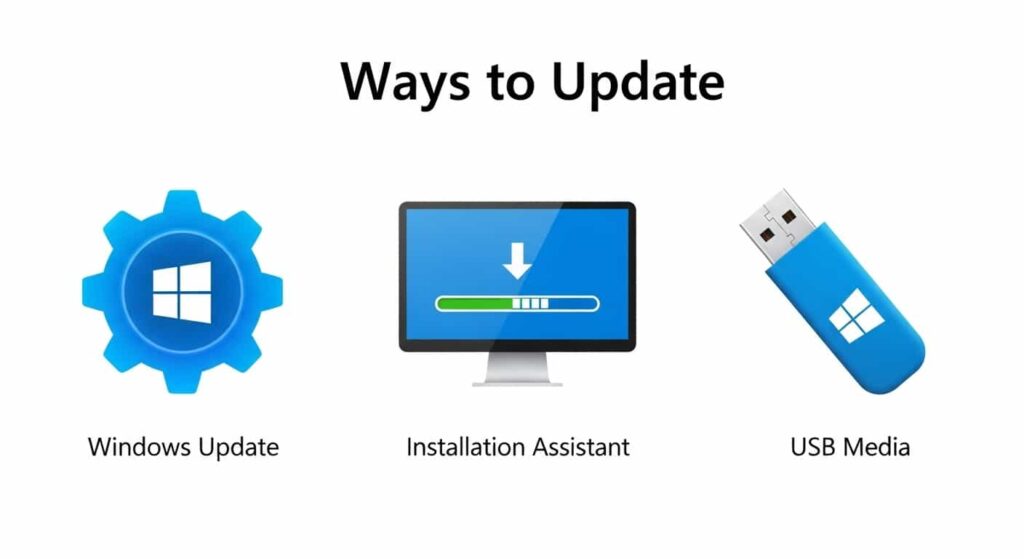
Windows 11へのアップグレード方法はいくつかあります。
- Windows Updateから直接アップグレード: 最も簡単で推奨される方法です。Windows Updateの設定画面にアップグレードの案内が表示されたら、指示に従って進めます。
- Windows 11 インストールアシスタントを使用: Microsoftの公式サイトからダウンロードできるツールです。Windows Updateで案内が表示されない場合でも、このツールを使ってアップグレードを実行できます。
- インストールメディア(USB/DVD)を作成: クリーンインストールを行いたい場合や、複数のPCをアップグレードしたい場合に便利です。ISOファイルをダウンロードし、USBメモリやDVDに書き込んでからインストールを実行します。
Windows 11アップグレード後の快適な利用
Windows 11へのアップグレードが完了したら、新しい機能を最大限に活用し、快適なPCライフを送りましょう。
新機能の探索と活用
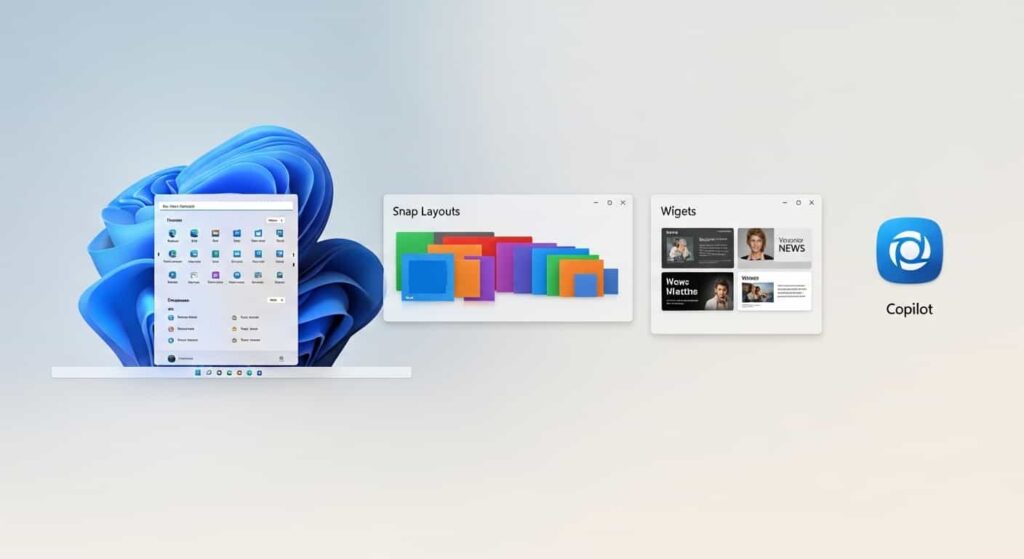
Windows 11には、生産性やクリエイティブな作業を向上させる新機能がたくさんあります。
- 中央揃えのスタートメニューとタスクバー: より直感的で見やすいデザイン。
- スナップレイアウトとスナップグループ: 複数のウィンドウを効率的に配置し、マルチタスクの生産性を向上させます。
- ウィジェット: 天気やニュース、カレンダーなどの情報を一目で確認できます。
- Microsoft Teamsの統合: コミュニケーションがよりスムーズになります。
- Androidアプリのサポート(一部): Amazonアプリストアを通じてAndroidアプリを利用可能になります。
- DirectStorageとAuto HDR: 対応ゲームでロード時間を短縮したり、HDR(ハイダイナミックレンジ)表示を自動で有効にしたりして、ゲーム体験を向上させます。
- Copilot: Microsoftが提供するAIアシスタントで、質問応答やテキスト生成、要約など様々な作業をサポートします。
パフォーマンスの最適化

アップグレード後も快適な動作を維持するために、いくつかのパフォーマンス最適化のポイントがあります。
- 不要なスタートアップアプリの停止: 起動時に自動実行されるアプリを減らすことで、起動速度が向上します。
- ディスククリーンアップ: 不要な一時ファイルやシステムファイルを削除して、ストレージ容量を確保します。
- ドライバーの更新: グラフィックスドライバーやチップセットドライバーなど、最新のドライバーに更新することで安定性とパフォーマンスが向上します。
セキュリティ設定の確認と強化
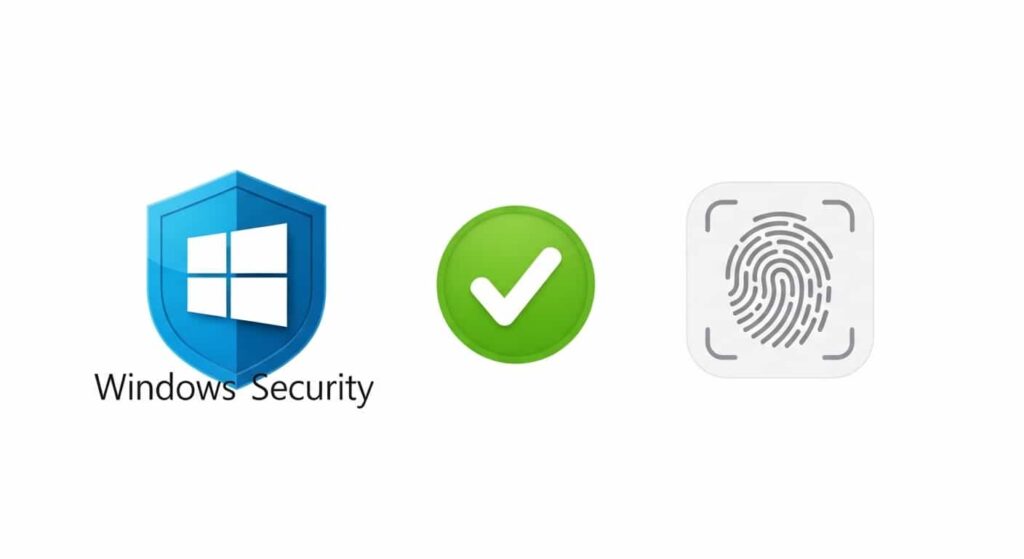
Windows 11はセキュリティ機能が強化されていますが、適切な設定を行うことでさらに安全に使用できます。
- Windows Securityの確認: ウイルス対策、ファイアウォール、アカウント保護など、Windows Securityの各項目が正常に動作しているか確認します。
- Windows Helloの設定: 生体認証(指紋や顔認証)を利用することで、より安全で便利なログインが可能になります。
Windows 11とWindows 10どちらを選ぶべき?
Windows 10を使い続けるか、Windows 11にアップグレードするかは、あなたのPCの状況や利用目的によって最適な選択が異なります。
Windows 10を使い続けるメリットとデメリット
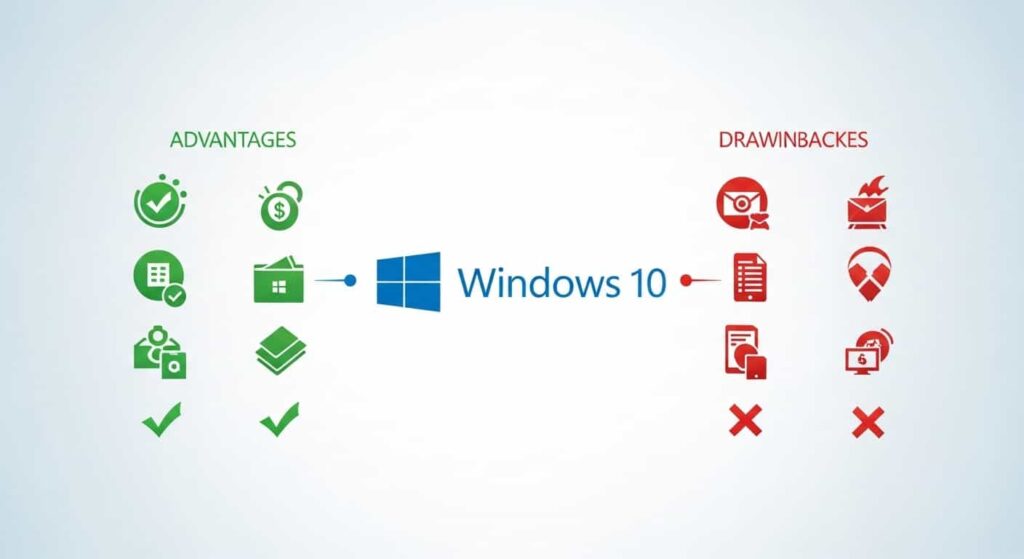
Windows 10の公式サポート終了日は2025年10月14日です。
それまではセキュリティ更新が提供されます。
メリット
- 使い慣れた環境を維持できる。
- 既存のソフトウェアや周辺機器との互換性が高い。
- アップグレードの手間や時間がかからない。
デメリット
- 2025年10月14日以降はセキュリティ更新が提供されなくなり、セキュリティリスクが高まる(ESUを契約しない場合)。
- 新しい機能や改善されたパフォーマンスを享受できない。
- Copilotなど最新のAI機能が利用できない。
Windows 10 ESU徹底解説:2025年10月以降も安全に使い続ける方法と注意点
Windows 11へアップグレードするメリットとデメリット
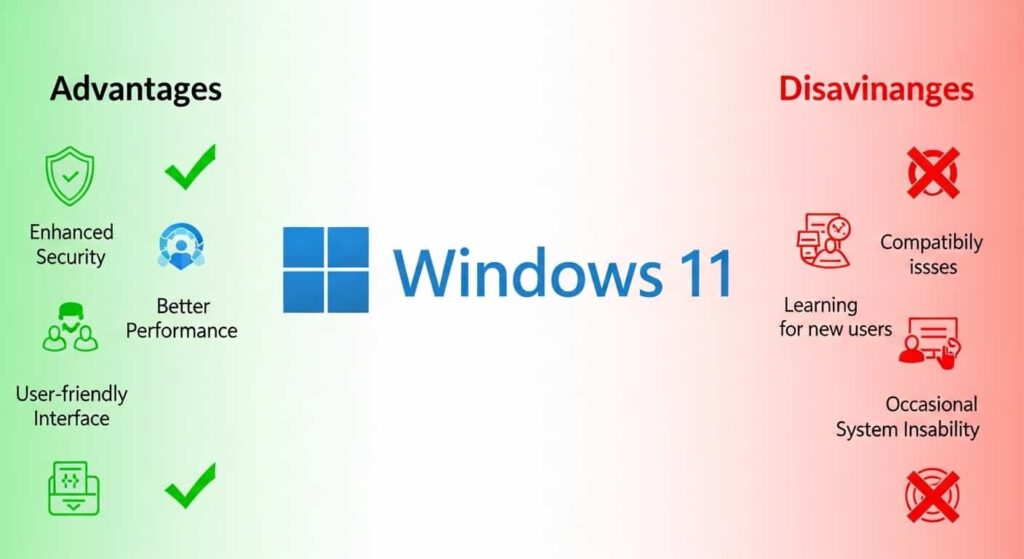
Windows 11は最新のOSであり、長期的な視点で見ると多くのメリットがあります。
メリット
- 最新のセキュリティ機能と更新プログラムを継続的に受け取れる。
- 新しいユーザーインターフェースと生産性向上機能を利用できる。
- より高いパフォーマンスと安定性が期待できる。
- Copilotなど最新のAI機能を活用できる。
- DirectX 12 UltimateやAuto HDRなどゲーミング関連の機能強化もある。
デメリット
- PCが厳格なシステム要件を満たす必要がある。
- 新しいOSに慣れるための学習が必要。
- 一部の古いソフトウェアや周辺機器が対応しない可能性がある。
最終的な判断のポイント
PCがWindows 11の要件を満たすか
最も重要な判断基準です。
要件を満たさない場合は、新しいPCの購入を検討するのが現実的です。
PCの買い替え時期
古くなったPCであれば、アップグレードよりも新しいPCへの買い替えの方が、長期的な快適さとコストパフォーマンスで優れる場合もあります。
現在は新しいWindows 11搭載PCのセールも豊富です。
【2025年版】Windowsノートパソコンおすすめランキングと選び方
利用目的と予算
日常的なブラウジングや文書作成が主であれば、Windows 10でもしばらくは問題ないかもしれません。
高性能を求める作業や最新機能を活用したい場合はWindows 11が有利です。
Windows 11アップグレードに関するよくある質問
Q1: 無償アップグレード期間はいつまでですか?
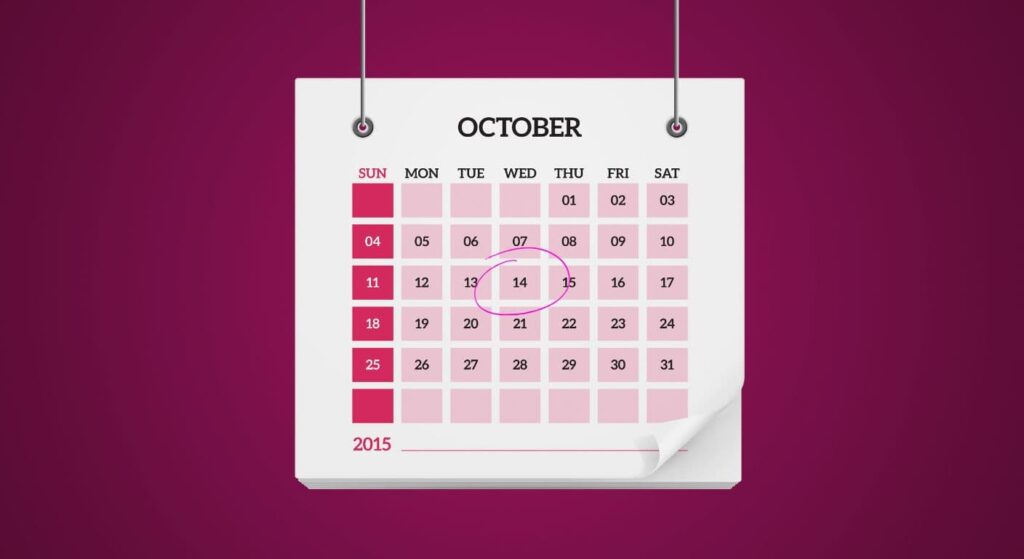
A: MicrosoftはWindows 10からWindows 11への無償アップグレード期間について、特定の終了日を明示していません。
しかし、Microsoftの公式見解では
「対象となるWindows 10 PCの無料アップグレード提供に特定の終了日は設定されていません。しかし、Microsoftは無料の提供を最終的に終了する権利を留保します。」
と案内されています。
一般的には、Windows 10のサポート終了日である2025年10月14日までが実質的な無償アップグレード期間と考えられています。
Q2: アップグレードに失敗した場合、元に戻せますか?
A: はい、アップグレード後10日以内であれば、Windows 11からWindows 10に戻すことができます。
設定アプリの「システム」→「回復」→「以前のバージョンのWindowsに戻す」から実行可能です。
ただし、10日を過ぎるとこのオプションは利用できなくなるため、その場合はWindows 10のクリーンインストールが必要になります。
Windows 11から10に戻す方法:公式・非公式手順と注意点を徹底解説
Q3: 古いソフトウェアや周辺機器はWindows 11でも使えますか?

A: ほとんどのソフトウェアや周辺機器はWindows 11でも動作します。
一部の古いものや特定のドライバーを必要とするものは互換性がない可能性があります。
各ソフトウェアメーカーや周辺機器メーカーの公式サイトで、Windows 11への対応状況を確認することが重要です。
Q4: アップグレードの時間はどれくらいかかりますか?
A: PCのスペックやインターネット接続の速度、インストール済みのアプリケーションの数によって異なりますが、一般的には数十分から数時間程度かかる見込みです。
時間に余裕を持って作業を行い、可能であれば充電器に接続した状態で実施することをおすすめします。
まとめ:Windows 11への道、要件を理解して安心アップグレード
Windows 11へのアップグレードは、あなたのパソコンの機能とセキュリティを最新の状態に保つための重要なステップです。
私も以前はアップグレードの要件を調べることに戸惑いましたが、一つ一つ理解することでスムーズに移行できました。
この記事では、
- Windows 11の必須要件と推奨要件の詳細
- ご自身のPCが対応しているかを確認する方法
- アップグレード前の重要な準備と注意点
までを網羅的に解説しました。
2025年10月14日にWindows 10のサポートが終了することを考慮すると、今すぐご自身のPCの互換性を確認し、アップグレードを検討することが賢明です。
もし要件を満たさない場合でも、新しいPCの購入も含めて選択肢があります。
この記事が、あなたのWindows 11への移行をスムーズで安心なものにする一助となれば幸いです。
新しいOSで、より快適なデジタルライフを送りましょう。
サイト外リンク
- Microsoft 公式サイト: Windows 11 の仕様、機能、コンピューターの要件 – https://www.microsoft.com/ja-jp/windows/windows-11-specifications
- Microsoft サポート: PC 正常性チェック アプリケーションを使用する方法 – https://support.microsoft.com/ja-jp/windows/pc-%E6%AD%A3%E5%B8%B8%E6%80%A7%E3%83%81%E3%82%A7%E3%83%83%E3%82%AF-%E3%82%A2%E3%83%97%E3%83%AA%E3%81%AE%E4%BD%BF%E7%94%A8%E6%96%B9%E6%B3%95-9c8abd9b-03ba-4e67-81ef-36f37caa7844
- Microsoft サポート: Windows 10 から Windows 11 にアップグレードする方法 – https://support.microsoft.com/ja-jp/windows/windows-10-%E3%81%8B%E3%82%89-windows-11-%E3%81%AB%E3%82%A2%E3%83%83%E3%83%97%E3%82%B0%E3%83%AC%E3%83%BC%E3%83%89%E3%81%99%E3%82%8B%E6%96%B9%E6%B3%95-ee7d8362-e648-4034-8d48-522d4df55cf4
- Microsoft Learn: Windows 11 へのアップグレード方法 – https://learn.microsoft.com/ja-jp/windows/whats-new/windows-11-install
- Microsoft Learn: Windows 11 のサポートされている Intel プロセッサ – https://learn.microsoft.com/ja-jp/windows-hardware/design/minimum/supported/windows-11-supported-intel-processors
- Microsoft Learn: Windows 11 のサポートされている AMD プロセッサ – https://learn.microsoft.com/ja-jp/windows-hardware/design/minimum/windows-processor-requirements-for-amd-processors
- Microsoft Learn: TPM 2.0 の有効化 – https://learn.microsoft.com/ja-jp/windows/security/information-protection/tpm/tpm-recommendations
- Amazon.co.jp: Windows 11 搭載 PC (新しいPCの購入を検討している方向けの参考リンク) – https://www.amazon.co.jp/s?k=windows+11+%E6%90%AD%E8%BC%89+pc
